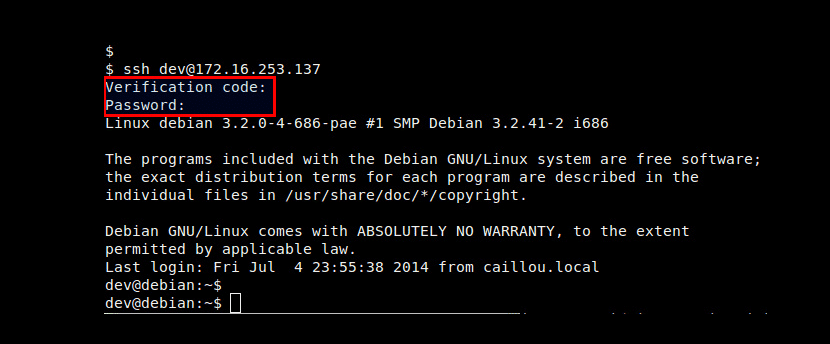
การใช้ การรับรองความถูกต้องสองขั้นตอน จะเพิ่มขึ้นเมื่อเวลาผ่านไปและนั่นคือ ความปลอดภัย เห็นได้ชัดว่าเป็นเรื่องสำคัญสูงสุดในคอมพิวเตอร์ของเราเนื่องจากปริมาณข้อมูลที่เราจัดเก็บไว้ในคอมพิวเตอร์นั้นเพิ่มขึ้นจากเดือนต่อเดือนซึ่งเป็นสัดส่วนตามจริงกับเวลาที่เราใช้กับอุปกรณ์ทั้งหมดของเรา และแม้ว่าหลายคนจะคิดว่ารหัสผ่านที่ดีจะช่วยให้พวกเขารอดพ้นจากปัญหาได้ แต่ก็เป็นความจริงเพียงครึ่งเดียวเนื่องจากเมื่อเจอกับรายการที่แฮกเกอร์มักจะสร้างขึ้นในหลาย ๆ ที่ แต่ก็ไม่มีอะไรสามารถทำได้หากได้รับคีย์เวิร์ดเข้ามา
มาดูกันว่า วิธีเพิ่มการพิสูจน์ตัวตนแบบสองขั้นตอนใน SSHสิ่งที่จะช่วยให้เรา เสนอการเข้าถึงเซิร์ฟเวอร์ของเราจากระยะไกลอย่างปลอดภัยทั้งสำหรับเราและสำหรับผู้ที่เข้าถึงบัญชีของตนเพื่อรับประกันระดับความปลอดภัยที่สอดคล้องกันมากขึ้น สำหรับผู้ที่ไม่ได้มีวิธีการนี้อย่างเต็มที่ในใจบอกว่ามันประกอบด้วย ใช้รหัสผ่านตามด้วยรหัสที่ส่งโดยเส้นทางอื่น (ตัวอย่างเช่นไปยังมือถือของเรา) เพื่อที่ในภายหลังเราจึงเข้าสู่ระบบและในที่สุดเราก็สามารถเข้าถึงบัญชีของเราได้
วิธีที่ค่อนข้างง่ายในการเพิ่มการตรวจสอบสิทธิ์สองขั้นตอนคือการใช้ Google Athenticatorซึ่งเป็นเครื่องมือที่ บริษัท Mountain View ได้เปิดตัวเพื่อวัตถุประสงค์เหล่านี้และเป็นไปตามมาตรฐานแบบเปิดเช่น HMAP และยังมีให้ใช้งานบนแพลตฟอร์มต่างๆเช่น Linux แต่เนื่องจากมีโมดูล PAM สำหรับเครื่องมือนี้เราจึงสามารถทำได้ รวมเข้ากับโซลูชันความปลอดภัยอื่น ๆ เช่น OpenSSHนี่คือสิ่งที่เราจะเห็นต่อไป
ไม่จำเป็นต้องพูดเราจะต้องมีคอมพิวเตอร์ที่ติดตั้ง Linux และ OpenSSH สิ่งที่เราทำใน Ubuntu ดังต่อไปนี้:
sudo apt-get install opensh-server
จากนั้นสำหรับโซลูชันมือถือเราจะใช้ Android แน่นอนเราจะต้องมีแท็บเล็ตหรือสมาร์ทโฟนที่มีระบบปฏิบัติการ Google ซึ่งเราจะติดตั้งเครื่องมือ Google ตามที่เราจะเห็นในภายหลัง ตอนนี้เราพร้อมที่จะเริ่มขั้นตอน
ก่อนอื่นเราต้อง ติดตั้ง Google Authenticatorสิ่งที่ในกรณีของ Ubuntu นั้นง่ายพอ ๆ กับการเรียกใช้สิ่งต่อไปนี้ในคอนโซล:
sudo apt-get ติดตั้ง libpam-google-authenticator
หากข้อผิดพลาดปรากฏขึ้นที่เราได้รับคำเตือนเกี่ยวกับการขาดไฟล์ ความปลอดภัย / pam_appl.hเราสามารถแก้ไขได้โดยติดตั้งแพ็คเกจ libpam0g-dev:
sudo apt-get ติดตั้ง libpam0g-dev
ตอนนี้เรามี Google Authenticator ที่ใช้งานได้แล้วเราสามารถสร้างคีย์การตรวจสอบความถูกต้องได้โดยดำเนินการ:
google-Authenticator
หลังจากทำเช่นนั้นเราจะเห็นไฟล์ โค้ด QR และคีย์ความปลอดภัยด้านล่าง (ถัดจากข้อความ 'รหัสลับใหม่ของคุณคือ xxxx' ตลอดจนรหัสยืนยันและรหัสฉุกเฉินซึ่งจะช่วยเราได้ในกรณีที่เราไม่มี อุปกรณ์ Android. เราตอบคำถามที่ถามเกี่ยวกับการกำหนดค่าเซิร์ฟเวอร์และหากเราไม่แน่ใจเกินไปเราสามารถตอบใช่สำหรับคำถามทั้งหมดได้เนื่องจากการกำหนดค่าเริ่มต้นมีความปลอดภัย
ตอนนี้มาถึงเวลา ตั้งค่า Google Authenticator บน Androidซึ่งเราดาวน์โหลดแอปพลิเคชันจาก Play Store เมื่อดำเนินการเราจะเห็นว่าเราได้รับอนุญาตให้เลือกระหว่างการป้อนบาร์โค้ดหรือการป้อนรหัสผ่านซึ่งเราสามารถใช้รหัส QR ที่เราเห็นเมื่อกำหนดค่าเครื่องมือนี้บนเซิร์ฟเวอร์หรือป้อนรหัสผ่านที่เป็นตัวเลขและตัวอักษร สำหรับหลังเราเลือกตัวเลือก 'การตรวจสอบสิทธิ์ ssh' จากนั้นเราก็เขียนโค้ด
จากนั้นเราจะเห็นหน้าจอยืนยันซึ่งจะอธิบายให้เราทราบว่าขั้นตอนนี้สำเร็จแล้วและนับจากนั้นเป็นต้นไปเราจะสามารถ รับรหัสเข้าสู่ระบบ ในแอปพลิเคชันนั้นตอนนี้เราจะเห็นขั้นตอนสุดท้ายซึ่งก็คือการเปิดใช้งาน Google Authenticator บนเซิร์ฟเวอร์ SSH เราดำเนินการ:
sudo gedit /etc/pam.d/sshd
และเราเพิ่มบรรทัดต่อไปนี้:
ต้องตรวจสอบสิทธิ์ pam_google_authenticator.so
ตอนนี้:
sudo gedit / etc / ssh / sshd_config
เรามองหาตัวเลือก การรับรองความถูกต้องการตอบสนองความท้าทาย และเราเปลี่ยนค่าเป็น 'ใช่'
ในที่สุดเราก็รีสตาร์ทเซิร์ฟเวอร์ SSH:
sudo service ssh เริ่มต้นใหม่
เราพร้อมและจากนี้ไปเราทำได้ ล็อกอินเข้าสู่เซิร์ฟเวอร์ SSH ด้วยการพิสูจน์ตัวตนแบบสองขั้นตอนซึ่งเราดำเนินการตามขั้นตอนปกติ แต่เราจะเห็นว่าก่อนที่จะป้อนรหัสผ่านเราจะถูกถามถึงรหัสยืนยัน จากนั้นเราจะเรียกใช้แอปพลิเคชันบน Android และเมื่อเราเห็นรหัสความปลอดภัยให้ป้อนลงในคอมพิวเตอร์ (เรามีเวลา 30 วินาทีสำหรับสิ่งนี้หลังจากนั้นคีย์ใหม่จะถูกสร้างขึ้นโดยอัตโนมัติ) จากนั้นเราจะขอให้ป้อนคีย์ SSH ของเราทั้งหมด อายุการใช้งาน.